A Windows 7 (Admin) jelszó megkerülése még bejelentkezés nélkül is
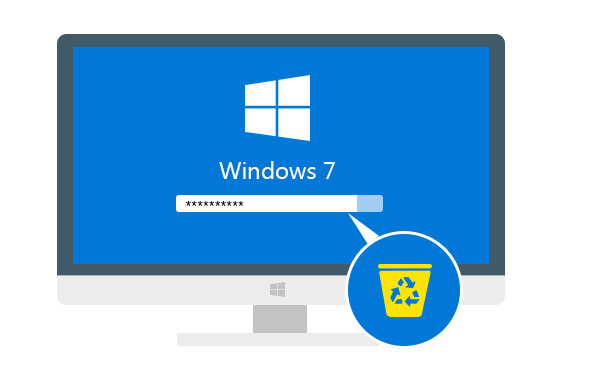
Néha a Windows 7-fiók jelszavának elfelejtése annyira bosszantó, mert elveszíti a számítógépe összes adatának ellenőrzését a fiók alatt. Lehet, hogy megoldásokat talál az interneten, és még mindig nem tudja, hogy világosan kinyitja a számítógépet. És néhány rossz művelet káros lehet a zárolt számítógépen.
Tehát itt megmutatjuk, hogyan kell a Windows 7 jelszó megkerülése 5 hatékony módon, függetlenül attól, hogy el akarja kerülni az adminisztrátori jelszót, vagy nem szeretne bejelentkezni.
- 1 rész. A Windows 7 jelszó megkerülése a parancssorral
- 2 rész. A Windows 7 jelszó megkerülése új fiók létrehozásával
- 3 rész. Hogyan lehet megkerülni az adminisztrátori jelszót a Windows jelszó-visszaállítással
- 4 rész. A Windows jelszó megkerülése a Reset Disk segítségével
- 5 rész. Hogyan lehet átugrani a jelszavakat a Windows 7 rendszeren
1 rész. A Windows 7 jelszó megkerülése a parancssorral
A CMD, a Parancssor, a fejlett adminisztrációs eszköz a Windows számítógépeken. Ez a nagy teljesítményű funkció segíti a rendszer bizonyos problémáinak megoldását.
A Windows jelszó megkerülésének megoldása meglehetősen régi, de minden alkalommal jól működik. Itt a Windows jelszó megkerüléséhez be kell jelentkeznie a Windows 7 számítógépbe először vendégként, majd vissza kell állítania a Windows fiók jelszavát.
A vendégfiók segítségével jelentkezzen be a Windows 7 számítógépére. (A vendégfiókok egyáltalán nem igényelnek jelszót).
Másolja és illessze be a "cmd.exe" -et az asztalra. Nevezze át a "cmd.exe" -et "sethc.exe" -re.
Másolja a fájlt a Windows rendszerbe, és írja felül a fájlt a helyszínen.
Indítsa újra a számítógépet, és nyomja meg a Shift billentyűt 5 időkkel a CMD-be való belépéshez. Írja be a "net user myusername mypassword" parancsot.
Itt a "myusername" a felhasználói fiók neve és a "mypassword" az adminisztrátori fiók új jelszava, és a parancs végrehajtásához nyomja meg az Enter billentyűt, és indítsa újra a számítógépet.
Ezután az új jelszót használhatja a Windows 7 számítógépbe való bejelentkezéshez.
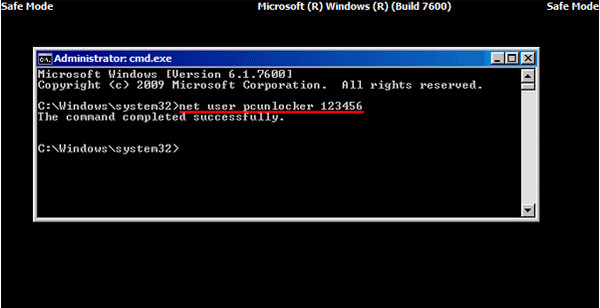
2 rész. A Windows 7 jelszó megkerülése új fiók létrehozásával
Ha csak elfelejtené az egyik adminisztrátori jelszót a Windows 7 számítógépén, de más adminisztrátori fiókok is rendelkezésre állnak, bejelentkezhet a számítógépre, és létrehozhat egy új rendszergazdai fiókot, hogy megkerülje azt.
Kattintson a Start gombra, majd írja be a "cmd" -t a Keresés mezőbe. Kattintson rá jobb gombbal, és válassza a "Futtatás rendszergazdaként" lehetőséget.
Amikor megnyílik az Adminisztrációs parancssor, az elveszett felhasználói jelszó visszaállításához másolja be és illessze be a következő parancsot.
nettó felhasználói felhasználónév new_password
A "felhasználónév" az új fiók, amelyet létrehoz, és az "new_password" az új fiók jelszavára vonatkozik.
Ily módon megkerülheti az elfelejtett Windows 7 jelszót, és új fiókot hozhat létre új jelszóval.
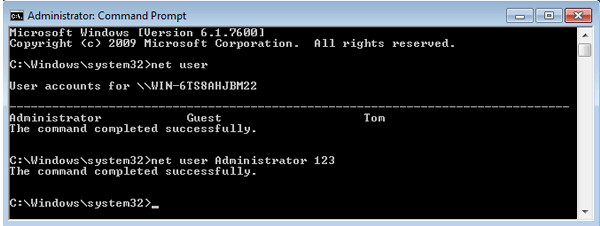
3 rész. Hogyan lehet megkerülni az adminisztrátori jelszót a Windows jelszó-visszaállítással
Ha elfelejtette az adminisztrátori jelszót, és most nem kap adminisztrátori fiókot, akkor a jelszó-visszaállítási eszközt kell használnia, hogy segítsen megkerülni és létrehozni egy új jelszót az adminisztrátor számára. Még nem kell bejelentkeznie a Windows 7 számítógépére.
Itt nem szándékozunk felhasználni Windows jelszó-kiváló eszközök, de csak a biztonságos Windows jelszó-visszaállítási szoftvert használhatja annak elkészítéséhez.
Tipard Windows jelszó visszaállítása amelyek egyszerű lépésekben segíthetnek egy ilyen fejfájás kezelésében. A ragyogó program segítségével egyszerűen eltávolíthatja a helyi rendszergazdai fiókok jelszavát CD / DVD és USB meghajtóval.
A számítógép újbóli használatához kövesse a Windows 7 számítógépen található útmutatást és megkerülő jelszót.
Töltse le és telepítse a Windows Password Reset szoftvert
A lezárt számítógép jelszavának megkerüléséhez lehet, hogy CD / DVD vagy USB meghajtót kell készítenie bootolható eszközként a Windows jelszó-visszaállításának a lezárt Windows 7 számítógépen történő megírásához. Tehát letöltheti és telepítheti a megfelelő Windows jelszó-visszaállító szoftvert egy hozzáférhető számítógépre.
Hozzon létre egy indítható CD / DVD vagy USB meghajtót
Ha sikeresen regisztrálja a választott program verzióját, két lehetőség van a CD / DVD vagy USB meghajtó kiválasztására.
1. Ha sikeresen regisztrálja a kiválasztott program verzióját, két lehetőség közül választhat CD / DVD vagy USB meghajtó kiválasztására.
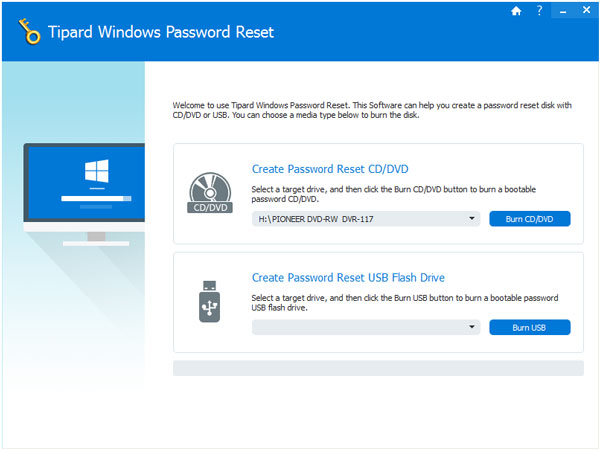
2. Ezután kattintson az "OK" gombra az égési folyamat befejezéséhez (vegye például az "USB írása" parancsot).

Tippek: Jobb, ha a CD / DVD vagy USB meghajtón tárolja az adatokat, mert az indítási eszköz az égési folyamat során formázásra kerül.
Állítsa be a zárolt számítógépes rendszert a bootolható lemezről / USB meghajtóról
1. Helyezze be az indítható eszközt a lezárt Windows 7 számítógéphez, és indítsa újra a lezárt számítógépet.
2. Tartsa nyomva az F10 / Delete / Esc / F8 / F12 gombot, amikor a képernyő világít.
Ez az égési adatoknak meg kell adnia a zárolt számítógép BIOS-felületét, ezért nyomjon meg egy gombot a BIOS-felülethez való belépéshez.
Tippek: A nyomógombnak a zárolt számítógépe alaplapjára kell lennie, lehet, hogy meg kell tudnia, melyik kulcsot kell megnyomnia.
3. Miután belépett a BIOS interfészbe, válassza a "Rendszerkonfiguráció" fület, és válassza a "Rendszerindítási beállítások"> "Rendszerindítási sorrend"> módosíthatja a "Rendszerindítási sorrend" menüpontját, és helyezze először a rendszerindító eszközt (CD / DVD vagy USB meghajtó) . A kezelőfelület alján néhány kulcsfontosságú tipp segít a beállítások mentésében. Ezután zárja be a BIOS interfészt. Ezután a zárolt számítógép újraindul. Ezután a számítógép belép a "Windows előtelepítési környezetbe".

Állítsd vissza a jelszavad
A "Windows előtelepítési környezet" megadása után a Windows jelszó visszaállítása automatikusan elindul. Válassza ki a Windows 7 elemet, ahol meg akarja kerülni az adminisztrátori jelszót.
Ha a Windows 7-et több rendszergazda hozta létre, akkor szelektíven kiválaszthatja azt a felhasználót, amennyit csak akar, kattintson rá.
Ezután kattintson a "Jelszó visszaállítása" gombra, és válassza az "Igen" lehetőséget. A Windows 7 számítógép indításához kattintson az "Újraindítás" gombra, majd a kiválasztott fiók jelszavát el fogja távolítani a Windows 7 rendszerből.

Tipp:
1. Ha csak a Windows 7 rendszeren szeretné megkerülni a jelszót, akkor ezt a lépést megteheti. Ha másik rendszergazdát szeretne hozzáadni a Windows 7-hez, akkor további lépéseket kell tennie az alábbiak szerint.
2. Ez a szoftver szintén segít megkerüli az adminisztrátor jelszavát a Windows 10 rendszeren/ 8 / Vista / XP és még sok más.
Több jelszó-helyreállítási eszközök a Windows számára, nézd meg itt.
4 rész. A Windows jelszó megkerülése a Reset Disk segítségével
Ha létrehozott egy Windows 7 jelszó-visszaállító lemez a múltban az alábbiakban a legegyszerűbb lépések, amelyek segítenek az elfelejtett jelszó megkerülésében a Windows 7 rendszeren.
Ha rossz jelszót ír be a bejelentkezési felületen a Windows 7 rendszeren, egy üzenet jelenik meg, és az "OK" gombra kell kattintania az üzenet bezárásához.
Kattintson a "Jelszó visszaállítása" gombra, majd helyezze be a korábban létrehozott jelszó-visszaállító lemezt.
Az új jelszó létrehozásához kövesse a képernyőn megjelenő utasításokat.
Akkor csak be kell jelentkeznie az új jelszóval.
Megjegyzés: A lemez csak egy meghatározott fiókban működik, ha Ön megváltoztatta a Windows XP jelszavát ehhez a fiókhoz továbbra is működik.
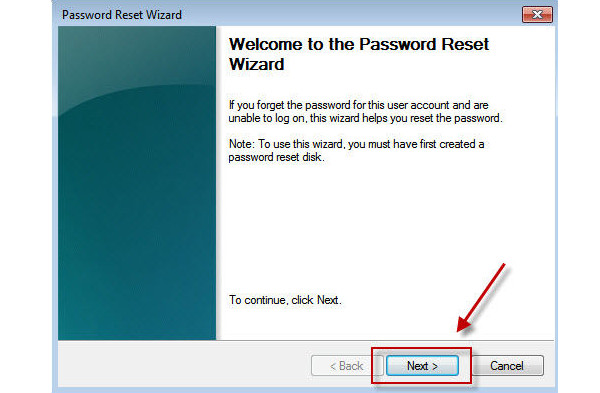
5 rész. Hogyan lehet átugrani a jelszavakat a Windows 7 rendszeren
Ha emlékszel a jelszavára, de csak ki akarja hagyni a jelszó bejelentkezési ablakot, akkor egyszerűen eltávolíthatja a jelszót egyszerű lépésekben.
Kattintson a "Start" gombra, majd kattintson a fiókképére a felhasználói fiókok megtekintéséhez.
Kattintson a "Jelszó eltávolítása" elemre, és adja meg az aktuális jelszót és a "Jelszó eltávolítása" gombot a művelet megerősítéséhez.
Ezután újraindíthatja a számítógépet, hogy lássa, hogy nem áll meg a Windows 7 jelszó bejelentkezési felületén.
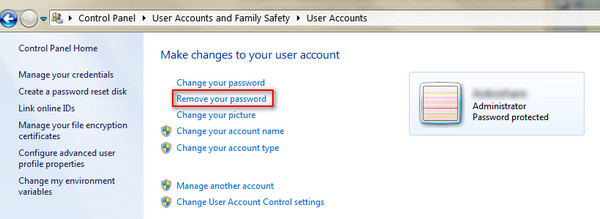
Az egész folyamat könnyű, ugye? Kipróbálhatja önmagában, hogy kényelmesen megkerülje a Windows 7 rendszergazdai jelszavát.
Következtetés
Itt főként az 5 módjairól beszélünk arról, hogyan lehet megkerülni az elfelejtett jelszót a Windows 7 rendszeren. Akár adminisztrátori jelszót, akár nem szeretne bejelentkezni, megtalálhatja a pontos megoldásokat is. Az utolsó tipp az, hogy közvetlenül eltávolíthatja a Windows 7 jelszót, hogy elkerülje a többletmegállást a számítógép elérésekor.
Biztosan gyári alaphelyzetbe állítja a Windows 7-et eltávolítani a jelszót.
Megoldódott a probléma?
Hadd tudjam meg, ha bármilyen kérdése merülne fel a megjegyzéseinek elhagyásával.







